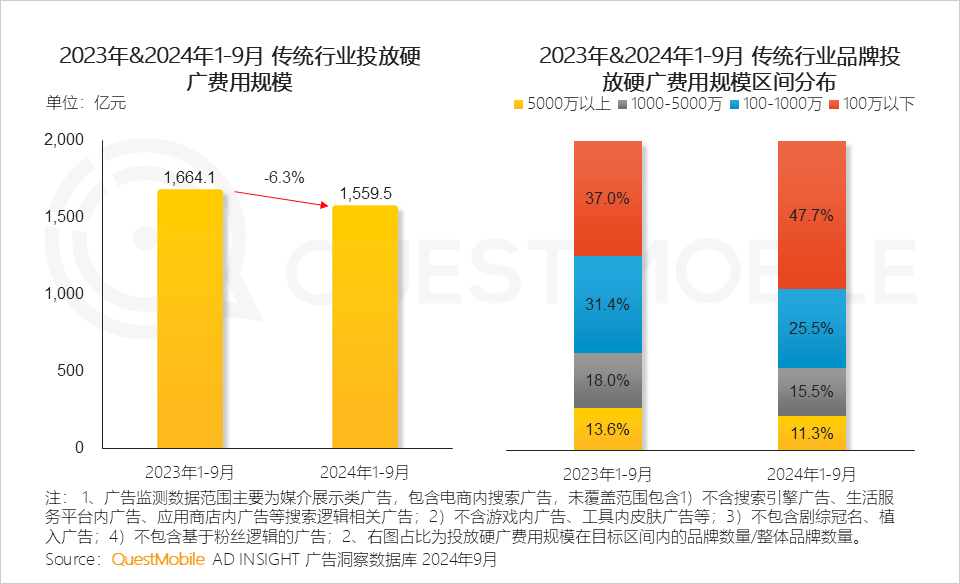DiskGenius Free是一款免费、功能强大的硬碟分割区管理软体,适用于安装32位元和64位元Windows作业系统的电脑,支援MBR与GPT硬碟、虚拟硬碟、RAID分区等各种格式的硬碟。它可以不破坏硬碟原有的资料,调整、合并、切割、转换硬碟分割区,对齐4K分割区,检查与修复硬碟坏轨,也可以转移作业系统到新硬碟,是一款理想的硬碟管理工具。关于DiskGenius Free的下载与安装详见:免费硬碟分割区管理的软体DiskGenius Free。旧硬碟太小或SATA硬碟要更换为SSD硬碟,使用DiskGenius Free转移系统的功能,就可以轻松将作业系统复制到新硬碟,不需要重新安装,详细操作说明如下:
1.连接要转移的新硬碟以后,对著桌面的捷径图示连续按两下滑鼠左键,开启程式。
 2.开启的程式如下图所示,显示2颗硬碟。
2.开启的程式如下图所示,显示2颗硬碟。

3.点选「OS Migration」。

4.选择要转移的新硬碟,点选「OK」。

5.转移以后的系统分割区预设会和原来的系统一样大,拖曳滑鼠可以调整新硬碟分割区的大小。

6.点选「Start」,开始转移系统。

7.点选「Hot Migration」,在Windows环境下进行转移,记得先关闭其他程式,以免转移失败。也可以选择「Reboot to WinPE」,重新开机,在WinPE环境下进行转移,比较不会发生错误。

8.正在复制Windows作业系统。

9.转移完成以后会自动执行档案总管,开启转移以后的磁碟,关闭档案总管。

10.转移完成以后会自动执行档案总管,开启转移以后的磁碟,关闭档案总管。

11.点选「No」,不要重新开机。

12.关闭系统转移的视窗。

13.关闭DiskGenius。

14.点选「开始」的「关机」。

15.关机以后,拔掉旧硬碟,使用新硬碟开机,如下图所示,系统转移成功,已经顺利开启Windows 10。